【摘要】:填充图案是指选用某一个图案来填充封闭区域,从而使该区域表达一定的信息。填充图案常用于表达零件的剖面和断面。该选项卡包含有“边界”面板、“图案”面板、“特性”面板、“原点”面板、“选项”面板和“关闭”面板。图2-49 绘制剖面线图2-50 功能区出现“图案填充创建”选项卡在“图案”面板中单击选择“ANSI31”图案。在图形中的4个封闭区域分别单击一下,如图2-51所示。

填充图案是指选用某一个图案来填充封闭区域,从而使该区域表达一定的信息。填充图案常用于表达零件的剖面和断面。在机械制图中,在金属零件的剖面区域填充的图案称为剖面线,该剖面线用与水平方向的锐角角度为45°、间距均匀的细实线表达,向左或者向右倾斜均可;在同一金属零件的零件图中,剖面线方向与间距必须一致。如图2-48所示,在传动轴的剖面区域绘制了剖面线,即填充有指定的图案。
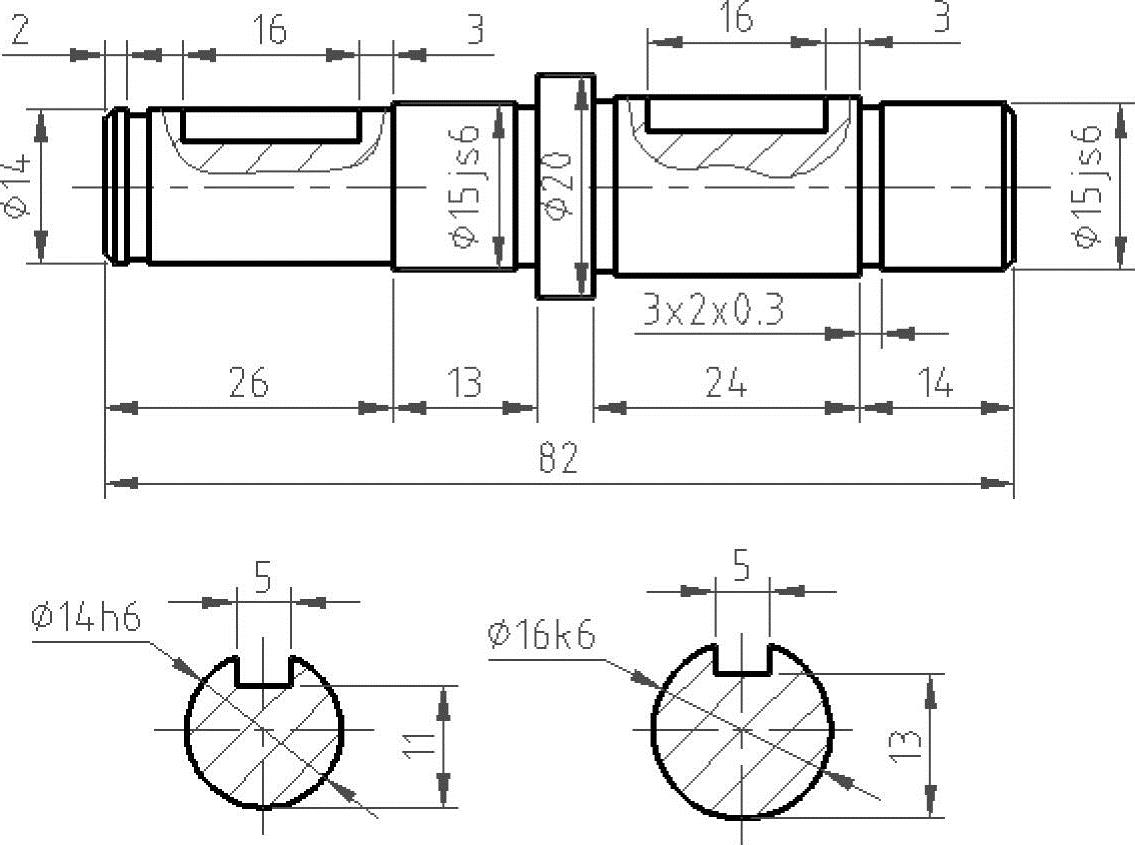
图2-48 传动轴
在这里以传动轴的一个剖面为例,在该剖面区域绘制剖面线,如图2-49所示。
具体的操作步骤如下。
(1)切换到“草图与注释”工作界面,在“绘图”面板中单击“图案填充”工具按钮 ,功能区出现“图案填充创建”选项卡,如图2-50所示。该选项卡包含有“边界”面板、“图案”面板、“特性”面板、“原点”面板、“选项”面板和“关闭”面板。
,功能区出现“图案填充创建”选项卡,如图2-50所示。该选项卡包含有“边界”面板、“图案”面板、“特性”面板、“原点”面板、“选项”面板和“关闭”面板。
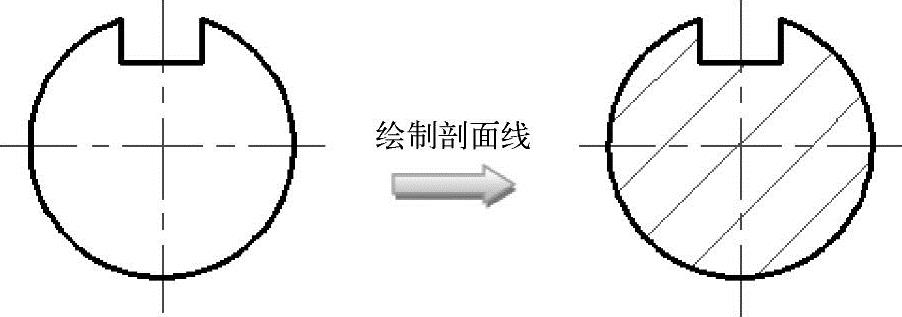
图2-49 绘制剖面线
 (www.daowen.com)
(www.daowen.com)
图2-50 功能区出现“图案填充创建”选项卡
(2)在“图案”面板中单击选择“ANSI31”图案 。
。
(3)在“特性”面板中指定角度和比例值,本例使用默认值,如角度为0°,比例值 为1。在“选项”面板中可决定“关联”按钮
为1。在“选项”面板中可决定“关联”按钮 的状态。
的状态。
(4)在“边界”面板中,单击“拾取点”按钮 。
。
(5)在图形中的4个封闭区域分别单击一下,如图2-51所示。
(6)按<Enter>键,或者在功能区“图案填充创建”选项卡的“关闭”面板中单击“关闭填充创建”按钮 。
。
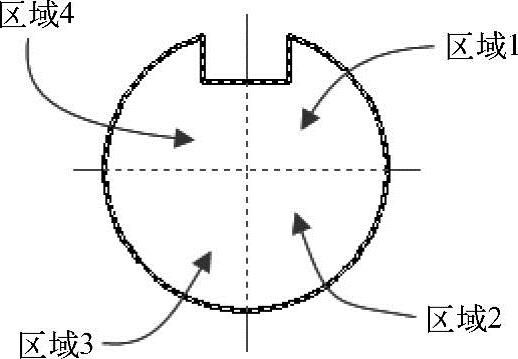
图2-51 拾取内部点
免责声明:以上内容源自网络,版权归原作者所有,如有侵犯您的原创版权请告知,我们将尽快删除相关内容。






